Win7系统开机提示User Profile Service的处理办法
近日,有些用户发现Win7系统中每次开机后桌面右下角总会弹出“User Profile Service”的提示框,这是怎么回事呢?遇到这问题又该怎么来关闭呢?现在,小编就针对此问题来和大家详细介绍关闭技巧,一起来看下文具体操作吧。
解决方法一:
1、按下“Win+r”组合键打开运行,输入“services.msc ”点击确定(或按回车键)打开服务,检查User Profile Service服务是否开启;
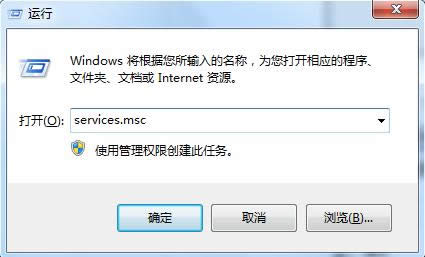
2、双击打开“User Profile Service”,将启动类型修改为“自动”或者“手动”点击应用接着点击“启动”最后点击确定;
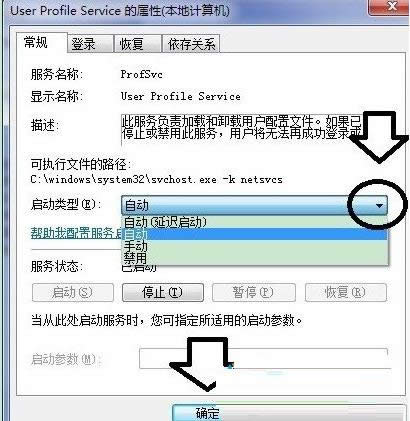
3、若已开启,我们可以在运行中输入“netplwiz” 点击确定;
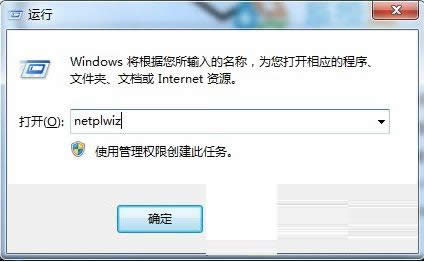
4、如果建立过账户,那么操作系统应该还有一个内置的Administrator管理员账户,先点选:要使用本机,用户必须输入用户名和密码。(否则不能设置)→重置密码。
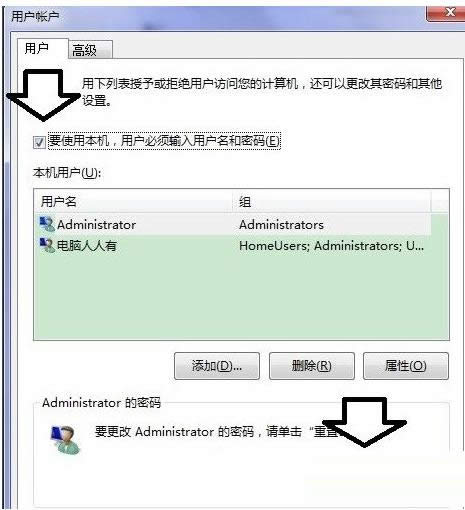
5、如无需密码,空缺密码,之后点击确定,重启电脑即可进入Administrator管理员账户了(可以新建账户)。
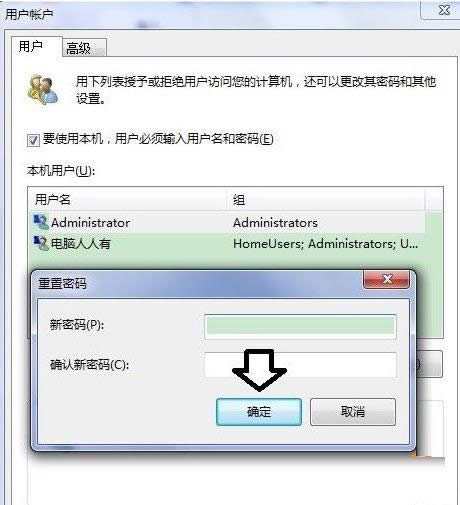
#p#副标题#e#6、打开运行,输入“regedit” 按回车键之后,打开注册表编辑器;
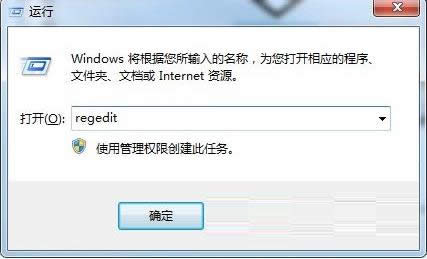
7、在注册表左侧依次展开“HKEY_LOCAL_MACHINE\SOFTWARE\Microsoft\Windows NT\CurrentVersion\ProfileList\”并找到S-1-5-21-开头的项。在右边窗口找到RetCount并双击打开,将数值数据改为“0”然后点击确定即可。
解决方法二:如果有u盘PE系统,我么可以将相同系统“C:\Users”路径中的“Default”文件夹替换掉(复制、粘贴),重启电脑即可生效。
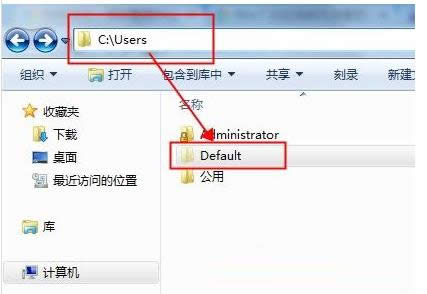
要是用户在Win7系统开机后桌面右下角也会弹出“User Profile Service”的提示框的话,不妨参考本文介绍的方法来关闭它。更多相关精彩内容尽在小鱼一键重装系统。
……